- Microsoft Suite ma kluczowe znaczenie dla naszych codziennych zadań. Oczywiście, aby tak przywiązać się do pakietu, najpierw trzeba go zainstalować.
- Jeśli masz z tym trudności, oto jak rozwiązać kilka typowych błędów instalacji pakietu Office.
- Po zakończeniu instalacji możesz zacząć zauważać różne błędy aktualizacji. Spójrz na to Przewodnik po powiadomieniach biurowych wyłączyć Aktualizacje pakietu Office są gotowe do zainstalowania powiadomienia.
- Zapraszam do zapoznania się z naszą Centrum Microsoft Office także.
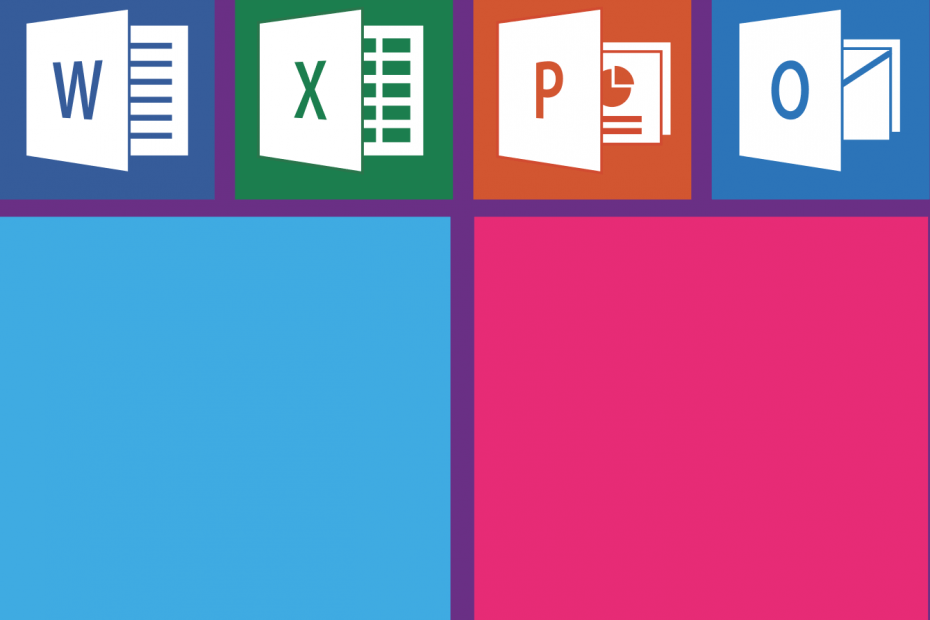
To oprogramowanie sprawi, że sterowniki będą działały, dzięki czemu będziesz chroniony przed typowymi błędami komputera i awariami sprzętu. Sprawdź teraz wszystkie sterowniki w 3 prostych krokach:
- Pobierz poprawkę sterownika (zweryfikowany plik do pobrania).
- Kliknij Rozpocznij skanowanie znaleźć wszystkie problematyczne sterowniki.
- Kliknij Zaktualizuj sterowniki aby uzyskać nowe wersje i uniknąć wadliwego działania systemu.
- DriverFix został pobrany przez 0 czytelników w tym miesiącu.
Chociaż pakiet Microsoft Suite jest, ośmielimy się powiedzieć, ważnym zasobem dla wielu zastosowań komputerów PC, po prostu nie możemy ignorować częstych problemów, które występują podczas instalacji pakietu Office.
Jakiś czas temu Microsoft opublikował oficjalne źródło, jak to naprawić błędy 0-1011, 30088-1015 lub 0-1005 podczas instalowania pakietu Office w systemie.
Według słynnego producenta te kody błędów zwykle pojawiają się, gdy masz problem z połączeniem sieciowym lub gdy na dysku twardym zaczyna brakować miejsca.
Napraw kod błędu 0-1011, 30088-1015, 30183-1011 lub 0-1005 podczas instalacji pakietu Office
- Sprawdź swoje łącze internetowe
- Zwiększ ilość miejsca na dysku twardym
- Tymczasowo wyłącz ustawienia proxy
- Tymczasowo wyłącz oprogramowanie antywirusowe
- Tymczasowo wyłącz zaporę sieciową
- Użyj połączenia Ethernet
- Zainstaluj pakiet Office z domu
- Wyłącz oprogramowanie VPN
- Zatrzymaj usługę bufora wydruku
1. Sprawdź swoje łącze internetowe
Więc oczywiście pierwszą rzeczą, którą musisz zrobić, to sprawdzić połączenie internetowe i po prostu upewnić się, że wszystko jest w porządku.
Upewnij się również, że masz wystarczająco dużo wolnego miejsca. Jeśli to nie rozwiąże problemu, oto kilka innych kroków, które możesz podjąć.
2. Zwiększ ilość miejsca na dysku twardym
Aby zwiększyć ilość miejsca na dysku twardym, możesz użyć natywnego narzędzia Oczyszczanie dysku, aby wyczyścić system niechciane pliki lub możesz skorzystać z profesjonalnych narzędzi programowych innych firm, takich jak Ashampoo WinOptimizer.

Jeśli chodzi o zwiększenie miejsca na dysku i optymalizację komputera, WinOptimizer nie ma sobie równych.
Eliminując wszystko, od zbędnych plików po nieprawidłowe wpisy rejestru, ślady przeglądania lub bezużyteczne pliki tymczasowe lub pliki dzienników, potężne narzędzie do optymalizacji pozwala odzyskać miejsce na dysku, poprawić ogólną wydajność komputera i uniknąć potencjalnie śmiertelnego zagrożenia błędy.
WinOptimizer ściśle monitoruje cały system, wykonuje głębokie skanowanie w celu uniknięcia wąskich gardeł wydajności i działa na nich, zapewniając maksymalną wydajność i prywatność za każdym razem.
Zwiększanie przestrzeni dyskowej i odzyskiwanie zasobów nigdy nie było prostsze.
Spójrzmy szybko na jego kluczowe cechy:
- Pełne monitorowanie systemu
- Profil oszczędzania energii w celu oszczędzania energii
- Zintegrowany menedżer rozszerzeń przeglądarki, aby Twoja przeglądarka była czysta i bezpieczna przed ukrytym złośliwym oprogramowaniem
- Przejrzysty, przyjazny dla użytkownika interfejs z szybkim dostępem do każdej funkcji
- Ciągłe aktualizacje programu w doskonałej synchronizacji z aktualizacjami systemu operacyjnego
- Funkcje zorientowane na prywatność, aby utrzymać pod kontrolą ukierunkowane reklamy lub śledzenie komputera
- Funkcja automatycznego czyszczenia do automatycznego usuwania niepotrzebnych danych
- Funkcja Live-Tuner przyspieszająca uruchamianie programów
- Czyszczenie modułów (usuń zbędne pliki i zbędne wpisy rejestru, aby odzyskać miejsce na dysku i poprawić wydajność)
- Pełna kompatybilność i wydajność zarówno ze starymi, jak i nowymi wersjami systemu Windows

Ashampoo WinOptimizer
Oczyść, naprawiaj i zwiększaj ilość miejsca na dysku za pomocą jedynego w swoim rodzaju oprogramowania do optymalizacji systemu.
Odwiedź stronę
⇒ Pobierz Ashampoo WinOptimizer dla Windows tutaj
3. Tymczasowo wyłącz ustawienia proxy
Jeśli używasz urządzenia zarówno w domu, jak i w pracy, spróbuj wyłączyć ustawienia proxy w programie Internet Explorer przed zainstalowaniem pakietu Office. Jeśli używasz innej przeglądarki, zapoznaj się z ich pomocą, aby dowiedzieć się, jak wyłączyć ustawienia proxy.
UWAGA: Może być więcej ustawień proxy, które trzeba ominąć. Jeśli to nie zadziała, a instalujesz pakiet Office w pracy lub szkole, skontaktuj się z działem IT, aby uzyskać więcej informacji.
4. Tymczasowo wyłącz oprogramowanie antywirusowe
Jeśli potrzebujesz informacji o tym, jak wyłączyć oprogramowanie antywirusowe, sprawdź witrynę internetową producenta oprogramowania antywirusowego. Pomóc może też odinstalowanie oprogramowania antywirusowego. Nie zapomnij zainstalować go ponownie po pakiecie Office zakończył instalację!
WSKAZÓWKA: Nie wiesz, jakie masz oprogramowanie antywirusowe? Użyj Panelu sterowania, aby znaleźć nazwę oprogramowania antywirusowego zainstalowanego na urządzeniu.
Szukasz dobrego oprogramowania zabezpieczającego? Sprawdź tę bezstronną listę najlepszych narzędzi antywirusowych, które pasują do Twojego komputera z systemem Windows.
5. Tymczasowo wyłącz zaporę sieciową
Wyłącz Zaporę systemu Windows. Jeśli używasz zapory innego producenta, odwiedź witrynę internetową producenta, aby uzyskać informacje o tym, jak tymczasowo wyłączyć zaporę.

6. Użyj połączenia Ethernet
Jeśli to możliwe, korzystaj z przewodowego połączenia z Internetem. Jeśli to nie zadziała, spróbuj połączyć się w innym miejscu, na przykład w domu znajomego lub w bezprzewodowym punkcie dostępowym.
7. Zainstaluj pakiet Office z domu
Jeśli próbujesz zainstalować w pracy lub w szkole, sieć może być ograniczona w sposób uniemożliwiający korzystanie z pakietu Office żeby zainstalować.
Twój dział IT może być w stanie pomóc Ci poradzić sobie z tymi ograniczeniami. Jeśli nie, możesz również zabrać komputer do domu, aby zainstalować Gabinet. Po zainstalowaniu będziesz mógł go używać w pracy lub szkole tak, jakbyś go tam zainstalował.
Zmagasz się z błędem 30015-6 (-1)? Dowiedz się, jak szybko go usunąć i kontynuować instalację pakietu Office.
8. Wyłącz oprogramowanie VPN
Oprócz rozwiązań sugerowanych przez Microsoft, możesz również wyłączyć swój Oprogramowanie VPN.
Niektórzy użytkownicy systemu Windows 10 potwierdzili, że udało im się pomyślnie zainstalować pakiet Office po tymczasowym zamknięciu sieci VPN. Może to szybkie rozwiązanie działa również dla Ciebie.
9. Zatrzymaj usługę bufora wydruku
Usługa Bufor wydruku może być również kolejnym elementem blokującym instalację pakietu Office. W rezultacie zatrzymanie funkcji bufora wydruku może rozwiązać problem:
- Rodzaj services.msc w polu Szukaj.

- Znajdź Bufor wydruku > otwórz go.
- Kliknij Stop, a następnie OK, aby wyłączyć usługę.
- Sprawdź, czy możesz teraz zainstalować pakiet Office.
- Po zakończeniu instalacji uruchom ponownie bufor wydruku.
Możesz też oczywiście usunąć i ponownie zainstalować pakiet Office, a także spróbować uruchomić Narzędzie Napraw to, ponieważ okazał się pomocny w takich sytuacjach.
Zostaw swoje komentarze poniżej i daj nam znać, czy znalazłeś również inne potencjalne poprawki.
Często Zadawane Pytania
Proces rozwiązywania problemów różni się w zależności od napotkanych kodów błędów. Dla błędy 30029-1011, 0-1011, 30088-1015, 30183-1011 lub 0-1005, wykonaj czynności wymienione w tym przewodniku.
Jeśli proces instalacji wydaje się utknąć lub zaczyna wyświetlać błędy, sprawdź, czy usługa Szybka instalacja jest wyłączona. Skorzystaj z tego szczegółowego samouczka, aby uzyskać szczegółową procedurę.
Jest to zwykle spowodowane inną instalacją lub aktualizacją pakietu Office w tle lub starszymi plikami instalacyjnymi pakietu MS Office, które nie zostały całkowicie usunięte. Rozwiąż to za pomocą tego szybkiego przewodnika.


